在日常生活中,我们经常会更换手机,但是在更换手机的时候,最让人头疼的问题之一就是如何将原手机中的通讯录导入到新手机中,特别是从苹果手机导入到安卓手机,很多人会觉得这个过程非常复杂和困难。但是其实只要掌握正确的方法,就可以轻松地完成这一步骤。接下来我们就来看看如何从苹果手机导入通讯录到安卓手机的方法。
iPhone手机通讯录导入安卓手机方法
具体方法:
1.解锁iPhone进入系统后,点击手机的设置图标进入。
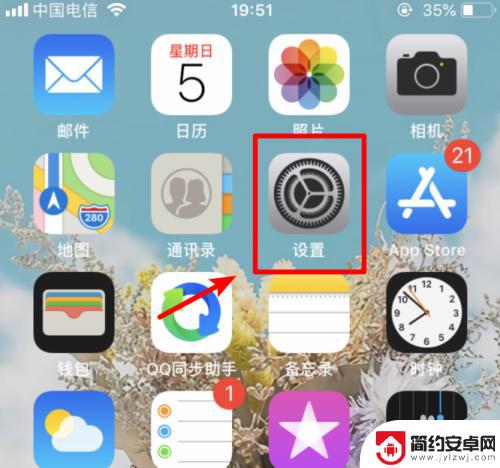
2.在设置列表中,选择上方的apple ID的选项进入到账户界面。
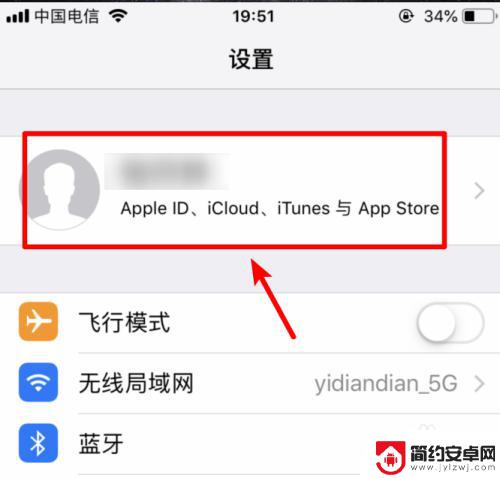
3.进入到apple ID界面,我们选择icloud选项进入。
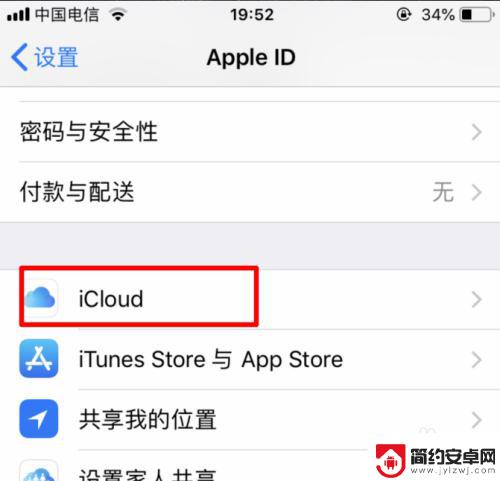
4.点击进入icloud界面后,将通讯录的开关打开。
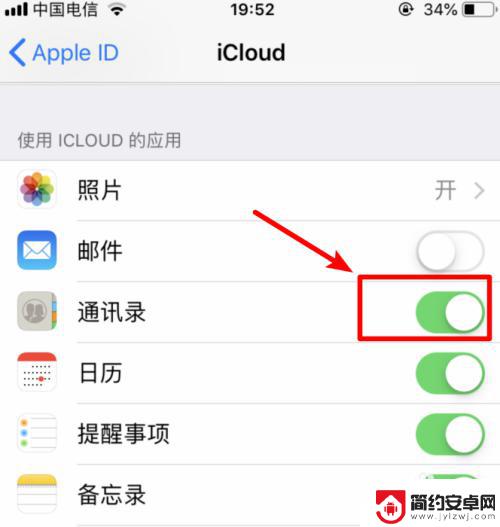
5.打开后,电脑打开icould首页。输入苹果手机绑定的apple ID进行登录。
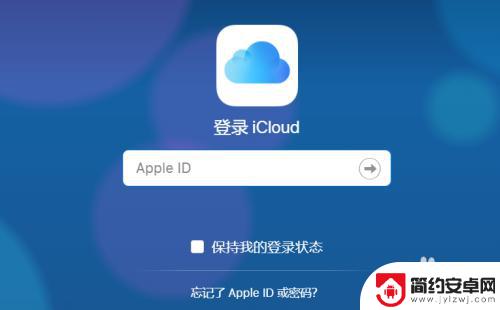
6.登录后在icloud界面中,选择通讯录的选项。
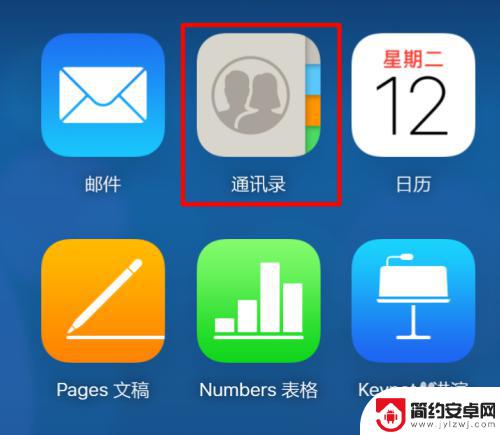
7.在通讯录列表点击右下方的设置,点击全选,然后选择导出vcard。
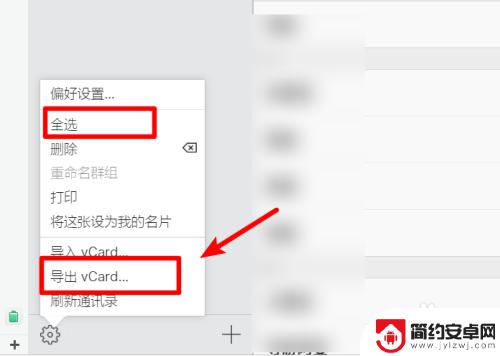
8.点击后页面会弹出下载的窗口,点击下载,将通讯录文件下载到电脑中。
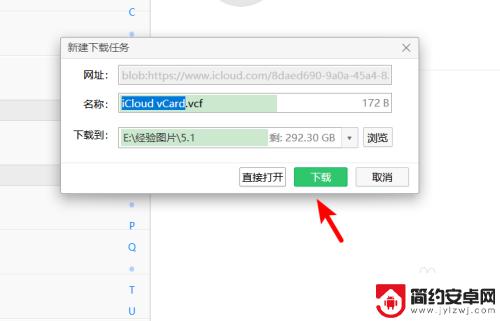
9.下载完毕后,通过QQ将该文件发送到安卓手机内。并在安卓手机中点击该文件。
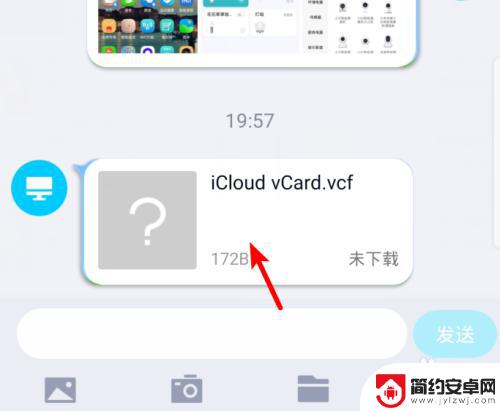
10.点击后再打开页面,选择用其他应用打开。
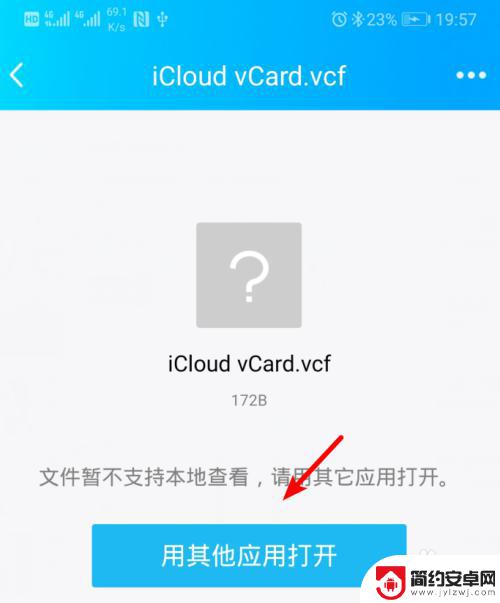
11.再选择其它应用打开页面,选择联系人的选项,点击确定。
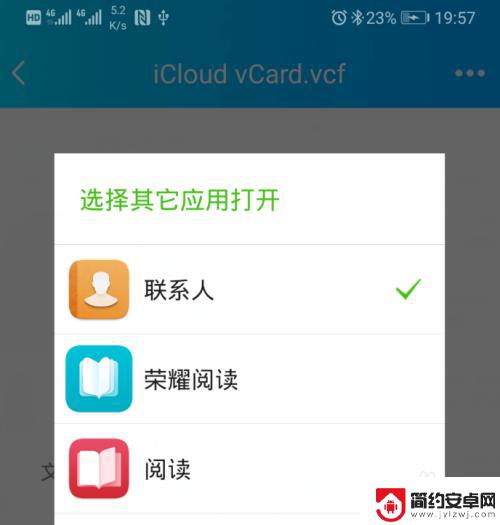
12.确定后下方会弹出是否导入联系人,点击确定的选项。即可将苹果手机中的联系人导入到安卓手机内。
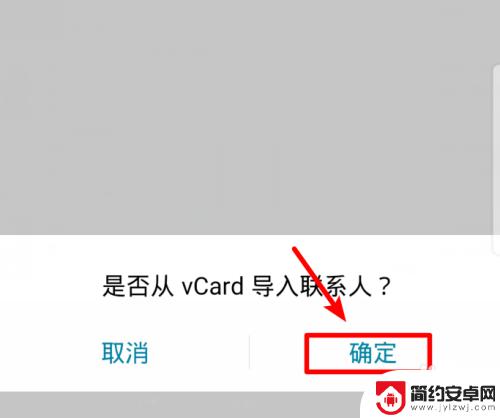
以上就是如何将苹果手机转移到安卓系统的全部内容,如果还有不清楚的用户,可以参考小编的步骤进行操作,希望能对大家有所帮助。










